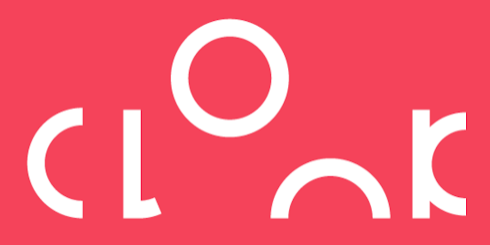Para hacer el registro de asistencia en Clonk desde un celular o tablet, deberás dar el acceso a la cámara. La principal recomendación es que uses Google Chrome como navegador móvil y verifiques si este tiene los permisos necesarios para acceder a tu cámara. Aquí te explicamos paso a paso cómo hacerlo:
Abre el navegador e ingresa al punto de registro de asistencia.
Una vez en la página, busca el ícono del candado que aparece en la parte superior izquierda.
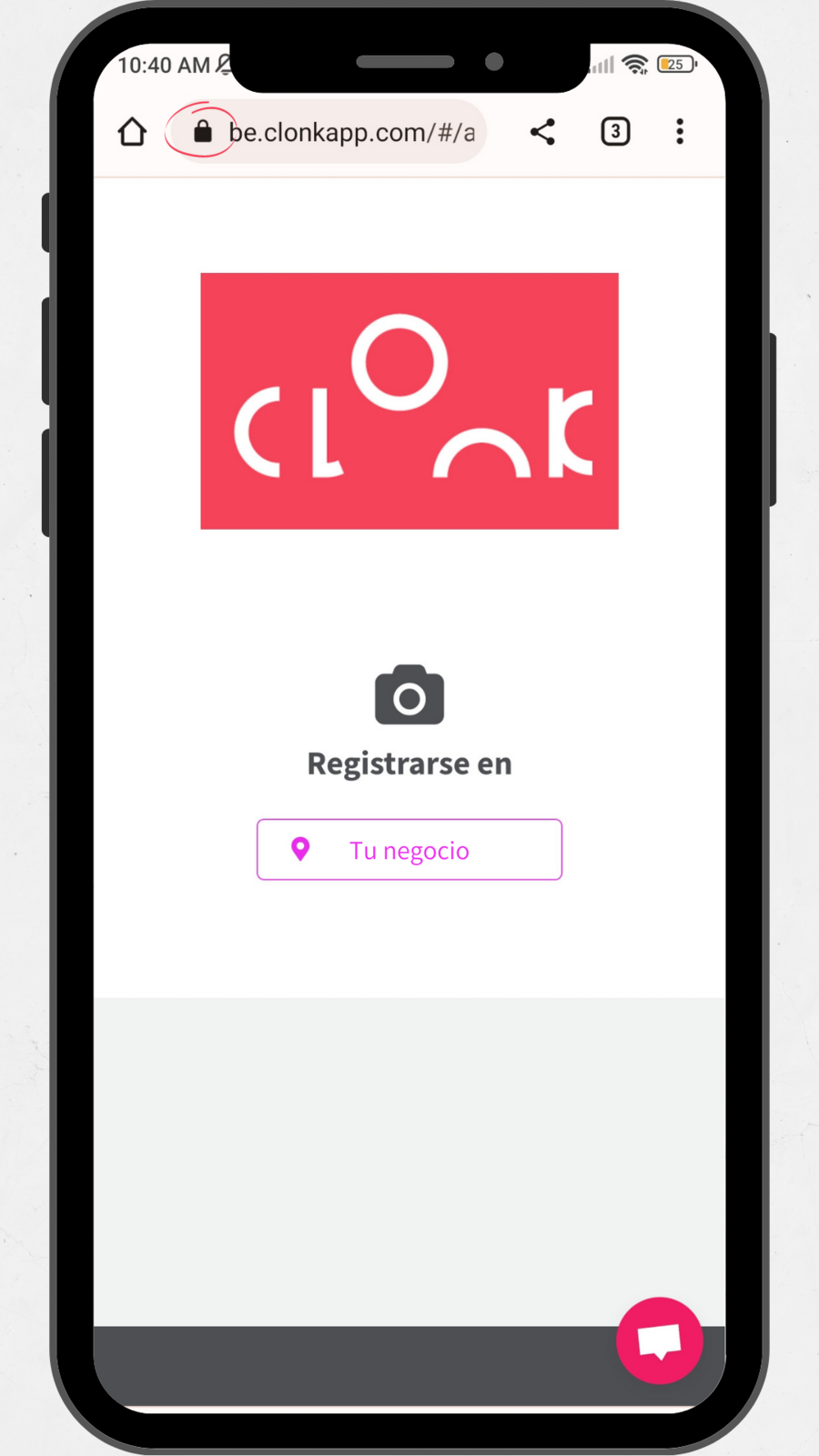
Toca este ícono para acceder a los permisos. Recuerda que si Google Chrome ya tiene permisos para acceder a tu cámara, esta se activará inmediatamente. Si no tiene estos permisos, aparecerá un mensaje en pantalla que te solicitará otorgarlos manualmente.
Una vez otorgados los permisos, vuelve al punto de registro y selecciona la sucursal donde te registrarás. La cámara se activará sin problemas.
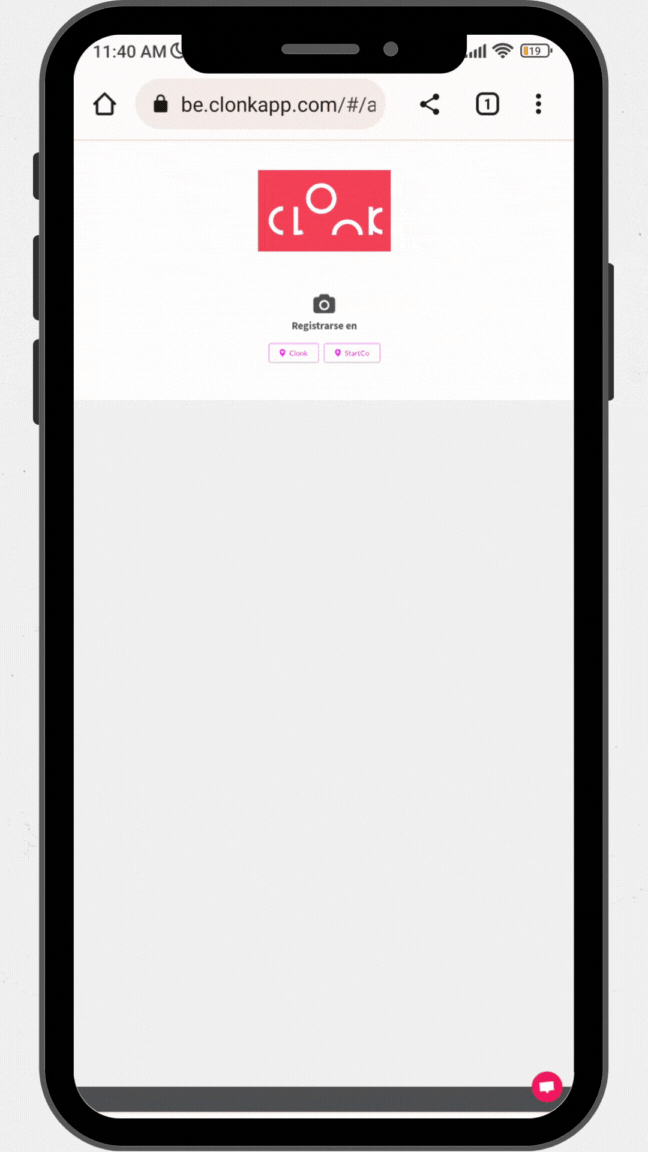
Tip: Recuerda que para refrescar la página en el celular o tablet, solo debes deslizar hacia abajo hasta que aparezca el ícono de refrescar. Luego de ello, suéltala y la página se cargará de nuevo.
Siguiendo estos sencillos pasos, podrás comprobar si Google Chrome tiene los permisos necesarios para acceder a la cámara de tu celular o tablet. De esta manera, podrás realizar las marcaciones de manera segura y sin interrupciones.